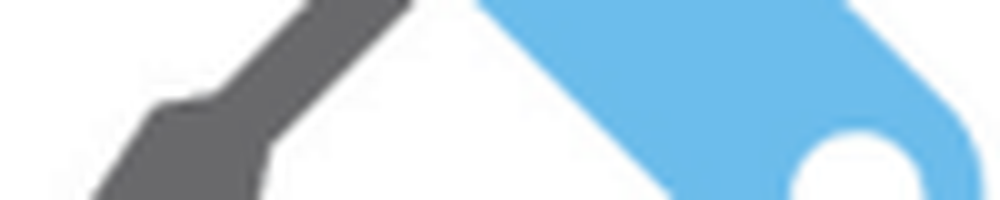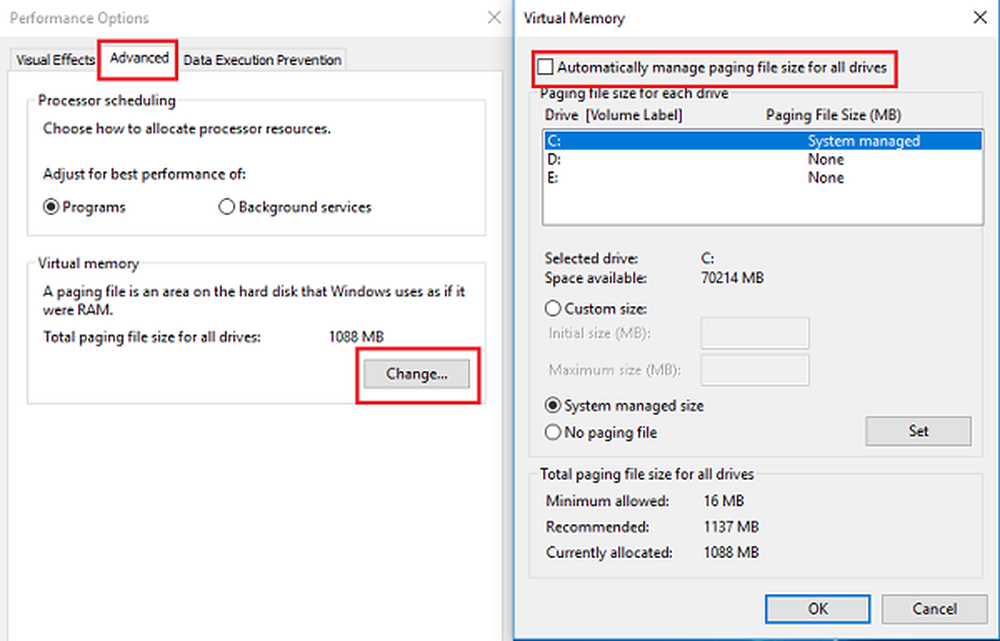Qu'est-ce que wuauserv? Comment réparer l'utilisation élevée du processeur dans Windows 10
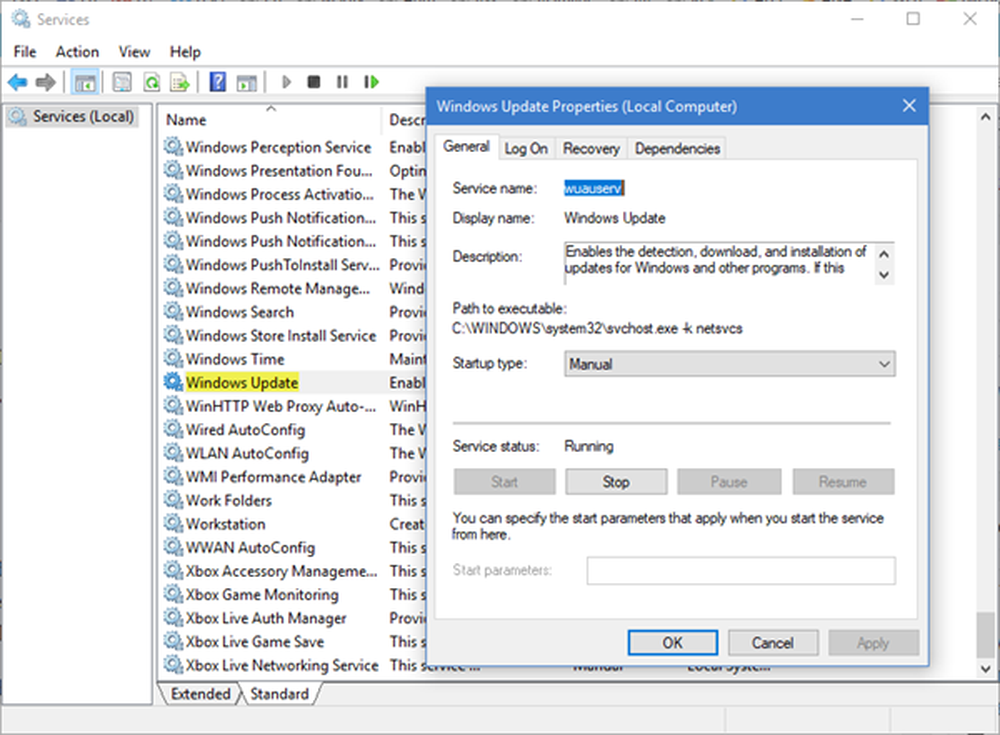
Dans cet article, nous en apprendrons un peu plus sur le processus wuauserv dans le système d’exploitation Windows et verrons comment résoudre les problèmes d’utilisation du processeur ou de la mémoire dans wuauserv dans Windows 10/8/7. Le nom de ce service est Windows Update Service. Nous verrons comment arrêter ou redémarrer facilement le service Windows..
Qu'est-ce que wuauserv
le Wuauserv processus ou Service de mise à jour Windows active la détection, le téléchargement et l'installation de mises à jour pour Windows et d'autres programmes. Si ce service est désactivé, les utilisateurs de cet ordinateur ne pourront pas utiliser Windows Update ni sa fonctionnalité de mise à jour automatique, et les programmes ne pourront pas utiliser l'API Windows Update Agent (WUA)..
Le chemin d'accès à son exécutable est C: \ WINDOWS \ system32 \ svchost.exe -k netsvcs. Il consomme généralement le plus de ressources de processeur et de mémoire en svchost.exe, ce qui en soi est normal, mais il est parfois connu qu'il consomme des ressources de manière anormale. Dans de tels cas, voici ce que vous pouvez essayer.
wuauserv utilisation élevée du processeur
1] Lancez le dépannage de la maintenance du système. Pour exécuter le Maintenance du système. Ouvrez Run, tapez ce qui suit et appuyez sur Entrée:
msdt.exe -id MaintenanceDiagnostic
Aide-t-il?
2] Ensuite, lancez le Dépannage des performances du système. Pour ce faire, ouvrez une invite de commande avec privilèges élevés, tapez ce qui suit et appuyez sur Entrée pour exécuter l'utilitaire de résolution des problèmes de performances..
msdt.exe / id PerformanceDiagnostic
Cet utilitaire de résolution des problèmes permet à l'utilisateur de régler les paramètres afin d'améliorer la vitesse et les performances du système d'exploitation..
3] Run Utilitaire de dépannage Windows Update. Les utilisateurs de Windows 10 peuvent accéder à tous les TRoubleshooters via la page Troubleshooters dans les paramètres..
4] Run services.msc ouvrir le gestionnaire de services Windows.
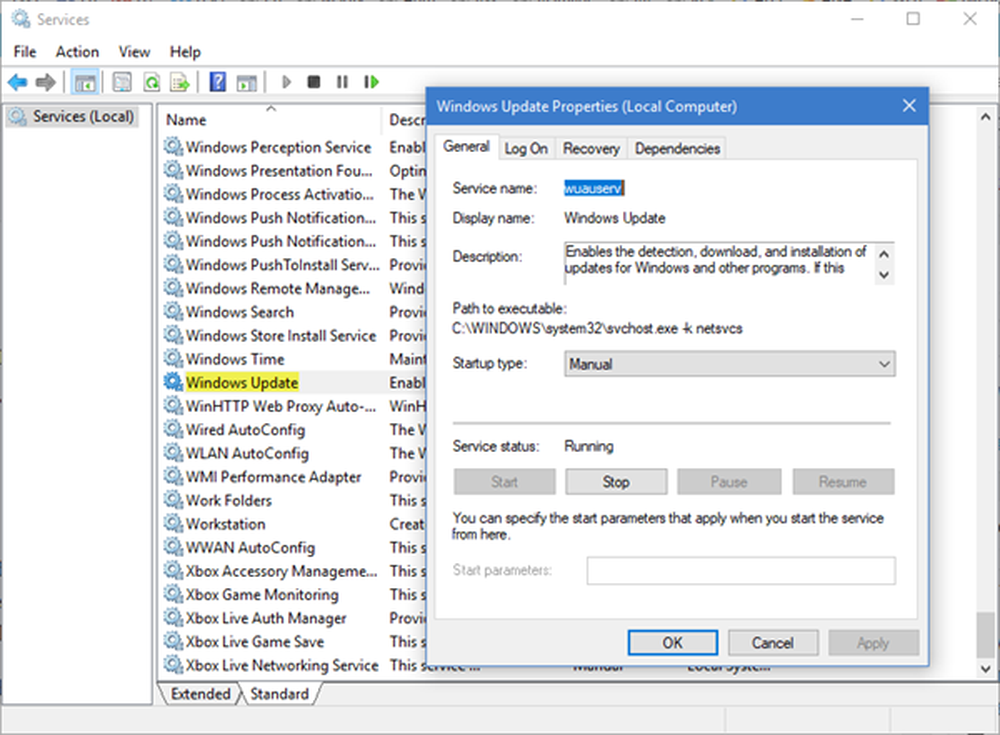
5] Effacez le contenu du dossier SoftwareDistribution et du dossier Catroot2..
6] Démarrez le système en mode sans échec avec la mise en réseau. Si le système fonctionne correctement en mode sans échec, vous devrez peut-être exécuter un démarrage en mode minimal. Vous devez suivre une procédure différente pour démarrer Windows 10 en mode sans échec. Une fois là-bas, sélectionnez l'option permettant de démarrer le système en «Mode sans échec avec mise en réseau». Par conséquent, démarrez en mode démarrage propre, puis essayez de résoudre, d'identifier et d'isoler manuellement le processus incriminé. Une fois votre travail terminé, configurez le système pour qu'il démarre normalement.
7] Idéalement, ces étapes devraient résoudre le problème de l'utilisation intensive du processeur. Toutefois, si le problème persiste, pour identifier le processus incriminé, vous pouvez également utiliser l'observateur d'événements, puis l'utiliser pour identifier les erreurs..
J'espère que nos suggestions vous aideront à résoudre le problème.
Messages sur les processus utilisant des ressources élevées:- Utilisation élevée du processeur par l'hôte fournisseur WMI
- Problème d'utilisation élevée du processeur OneDrive
- Ntoskrnl.exe utilisation élevée du processeur et du disque
- Desktop Window Manager dwm.exe consomme beaucoup de CPU
- Modules Windows Worker Installer - Utilisation élevée du processeur et des disques
- Windows Driver Foundation utilisant un processeur élevé
- Windows Shell Experience Host utilise un processeur élevé.